Trình chỉnh sửa video Kdenlive: Tất cả những gì bạn muốn biết [Cập nhật mới nhất]
Bạn sẽ thấy một số trình chỉnh sửa video phổ biến khi tìm kiếm trình chỉnh sửa video mã nguồn mở trực tuyến, một trong số đó là Kdenlive. Chương trình này miễn phí và có thể truy cập được cho tất cả các hệ điều hành máy tính để bàn. Nó tuyên bố là phù hợp với người dùng lần đầu và người chỉnh sửa video có kinh nghiệm. Thông qua bài đăng này, chúng tôi sẽ tìm hiểu sâu hơn về những gì nó có thể cung cấp cho người dùng. Ngoài ra, nó sẽ giới thiệu một chương trình thay thế có thể giúp bạn tạo video chất lượng cao một cách xuất sắc. Nếu không có thêm rắc rối, tiến hành các chi tiết sau đây.

NỘI DUNG TRANG
Phần 1. Kdenlive là gì
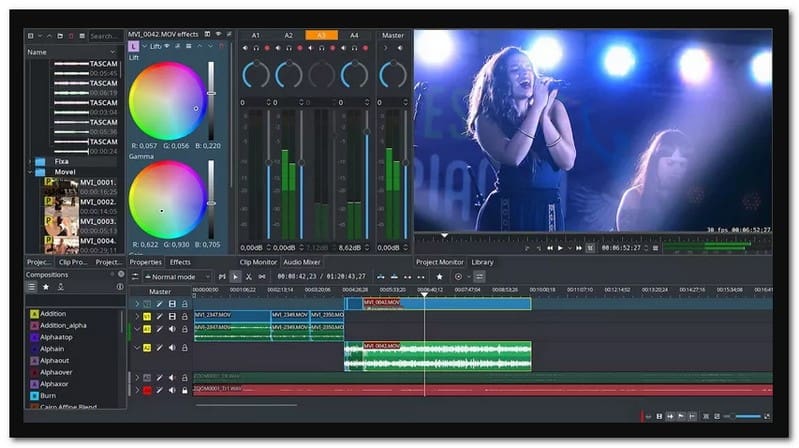
Kdenlive là từ viết tắt của KDE Non-Linear Video Editor. Đây là trình chỉnh sửa mã nguồn mở và có thể truy cập tương thích với các thiết bị Linux, Mac và Windows. Nó cung cấp các tùy chọn chỉnh sửa theo tiêu chuẩn ngành và một loạt các hiệu ứng âm thanh, video và bố cục. Chương trình này cung cấp nhiều hiệu ứng và chuyển tiếp video nổi bật, chẳng hạn như làm mờ, xoay, xoay và điều chỉnh màu sắc. Bên cạnh đó, nó cung cấp các hiệu ứng âm thanh, chẳng hạn như cân bằng, âm lượng, bộ lọc âm thanh, v.v. Tính linh hoạt của trình chỉnh sửa làm cho nó trở nên hấp dẫn đối với người dùng lần đầu, trong khi các tính năng nâng cao mang lại cho nó nhiều trường hợp sử dụng chuyên nghiệp. Thật vậy, Kdenlive có một số tùy chọn chỉnh sửa để chuyển đổi một video đơn giản sang cấp độ tiếp theo.
Để biết các tùy chọn chỉnh sửa này, chúng tôi đã liệt kê chúng cho bạn; kiểm tra chúng ra:
- Bộ trộn âm thanh
- Máy ghi âm
- Bộ thay đổi âm lượng
- Trình chỉnh sửa âm thanh
- Trình chỉnh sửa phụ đề
- Máy phân tích màu
- Hiệu ứng khung hình chính
- đánh dấu
- Chỉnh sửa nhiều bản nhạc
- Tùy chọn để ghi lại giọng nói
- Tùy chọn ghi chú dự án
- Lưu và mở dự án
- Công cụ dao cạo
- Biên tập phụ đề
- Quay video
Kdenlive có năm không gian làm việc: âm thanh, màu sắc, chỉnh sửa, hiệu ứng và ghi nhật ký. Không gian làm việc là các tùy chọn menu trên cùng hiển thị các thành phần bắt buộc của giao diện. Ví dụ: nếu bạn đi đến không gian làm việc Chỉnh sửa, bạn sẽ chỉ thấy các tùy chọn chỉnh sửa bắt buộc và có liên quan mà bạn sẽ sử dụng. Cùng với đó, bất cứ khi nào bạn chọn từng không gian làm việc, việc tiếp cận nhu cầu của bạn sẽ trở nên đơn giản và dễ dàng hơn.
Tuy nhiên, nếu bạn có một máy tính lỗi thời, bạn sẽ gặp phải tình trạng phản hồi chậm, treo, lag và các sự cố không thể tránh khỏi. Ngoài ra còn có các lỗi và sự cố sự cố cần được khắc phục để có khả năng tương thích tốt hơn. Bên cạnh đó, nó có một tùy chọn đầu ra hạn chế mà MOV, AVI và MKV thậm chí không hỗ trợ.
Phần 2. Cách sử dụng Kdenlive
Phần này sẽ giúp bạn cách sử dụng Kdenlive cho các mục đích khác nhau. Để tìm hiểu thêm về những điều này, hãy dựa vào thông tin được trình bày.
Cách thức hoạt động của video Kdenlive Crop:
Bước 1. Để bắt đầu, hãy bắt đầu một dự án với kích thước cây trồng ưa thích của bạn. Bạn phải tạo một hồ sơ dự án nếu không có sẵn hồ sơ nào với kích thước yêu cầu. Để làm điều đó, nhấn nút Hồ sơ dự án Mage nút và chọn Tạo dự án mới.
Bước 2. Sửa đổi cài đặt cấu hình theo yêu cầu. Trong trường hợp của bạn, hãy đặt nó ở kích thước 900 x 690. Sau đó, tải video clip của bạn lên thùng dự án và đặt nó trên dòng thời gian.
Bước 3. Ứng dụng Chức vụ và Thu phóng hiệu ứng cho video clip của bạn. Sau đó, nhấn nút điều chỉnh bản gốc kích thước trong cài đặt hiệu ứng.
Bước 4. Cuối cùng, sửa đổi X và Y để điều chỉnh vị trí của vùng bị cắt theo sở thích của bạn.
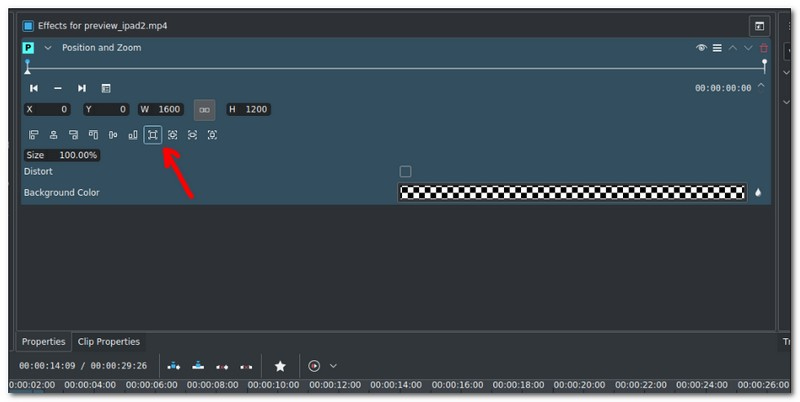
Kdenlive Cách xuất video hoạt động:
Bước 1. Giả sử bạn đã nhập video của mình và thực hiện các điều chỉnh và cắt cần thiết. Sau khi hài lòng với kết quả, nhấn nút Dự án trong thanh menu trên cùng ở phía trên bên phải của giao diện.
Bước 2. Một danh sách menu thả xuống sẽ xuất hiện từ Dự án tab và chọn Kết xuất từ các tùy chọn.
Bước 3. Các kết xuất cửa sổ sẽ xuất hiện trên màn hình của bạn. Tại đây, dưới sự kết xuất dự án , hãy chọn các cài đặt trước định dạng mong muốn của bạn từ danh sách menu thả xuống. Nếu chưa quyết định, hãy chọn MP4 đặt trước và đảm bảo rằng Dự án đầy đủ là lựa chọn.
Bước 4. Cuối cùng, nhấn Kết xuất thành tệp để xuất video của bạn và đợi quá trình xuất kết thúc.
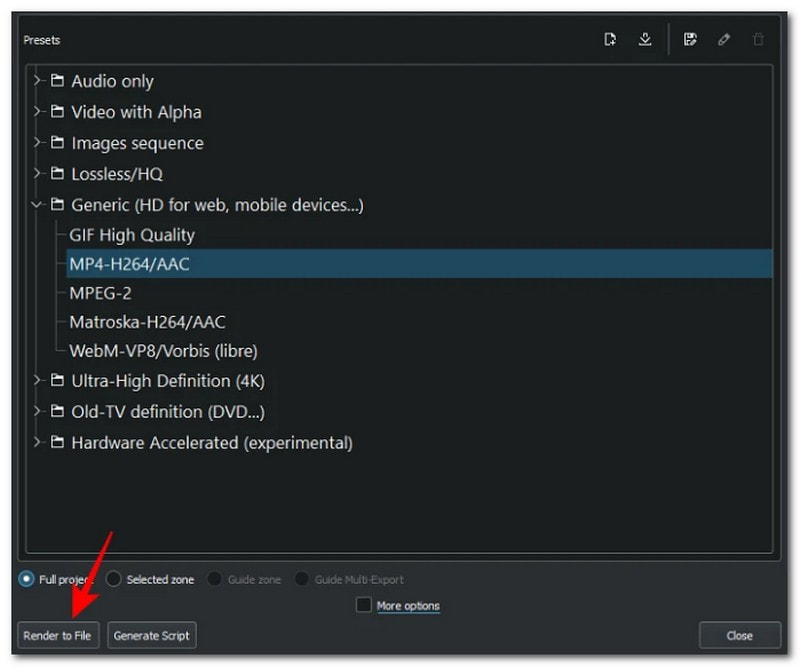
Bạn đã học được nhiều cách khác nhau về cách Kdenlive hoạt động cho các tác vụ khác nhau. Cùng với đó, bạn đã tìm hiểu về các khía cạnh khác nhau mà chương trình có thể thực hiện mà bạn có thể cần thực hiện để chỉnh sửa video.
Phần 3. Giải pháp thay thế Kdenlive
Kdenlive có nhiều nhược điểm khiến nó không thể trở thành trình chỉnh sửa video tốt nhất trên thị trường. Mặc dù các tính năng cơ bản và nâng cao của nó mang lại lợi ích cho người dùng lần đầu và người dùng chuyên nghiệp, nhưng nó không phù hợp để chỉnh sửa chuyên nghiệp. Cùng với đó, bạn phải cân nhắc sử dụng một chương trình có thể đáp ứng nhu cầu của bạn và đáp ứng các tiêu chuẩn của bạn. Cân nhắc sử dụng Vidmore Video Converter, có các chức năng chỉnh sửa chính mà bạn cần.
Vidmore Video Converter có trình tạo ảnh ghép, trình chuyển đổi, MV tích hợp sẵn và một phần bao gồm nhiều công cụ khác nhau. Các tính năng tích hợp sẵn này giúp bạn tạo ra một dự án mà bạn muốn có ngay từ đầu. Để giải thích thêm về công việc của họ, hãy chuyển sang các phần sau.
Trình tạo ảnh ghép
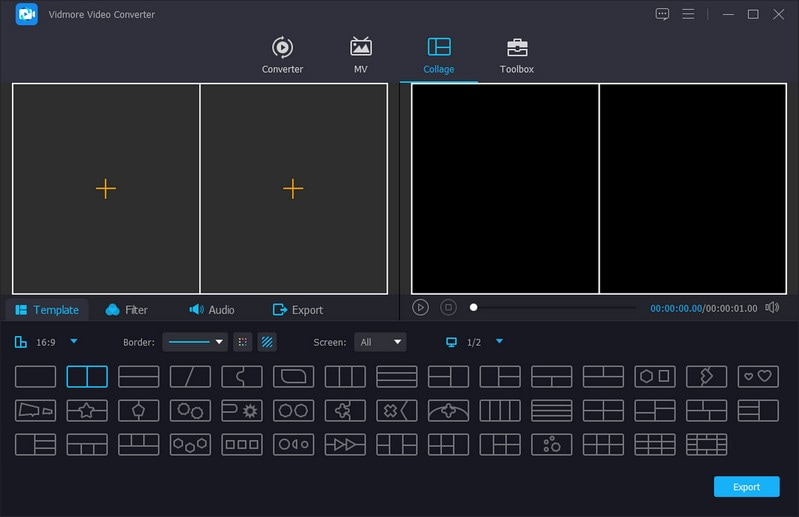
Trình tạo ảnh ghép cho phép bạn tạo ảnh ghép bao gồm các tệp hình ảnh và video của bạn. Tại đây, bạn có thể tải lên bao nhiêu tệp đa phương tiện tùy thích vì không có giới hạn về số lượng khi nhập tệp. Nó cung cấp 39 mẫu cấu trúc xương với số lượng màn hình, kiểu dáng và thiết kế khác nhau. Ngoài ra, bạn có thể áp dụng âm nhạc vào ảnh ghép của mình để làm cho ảnh ghép hấp dẫn hơn.
Bộ chuyển đổi
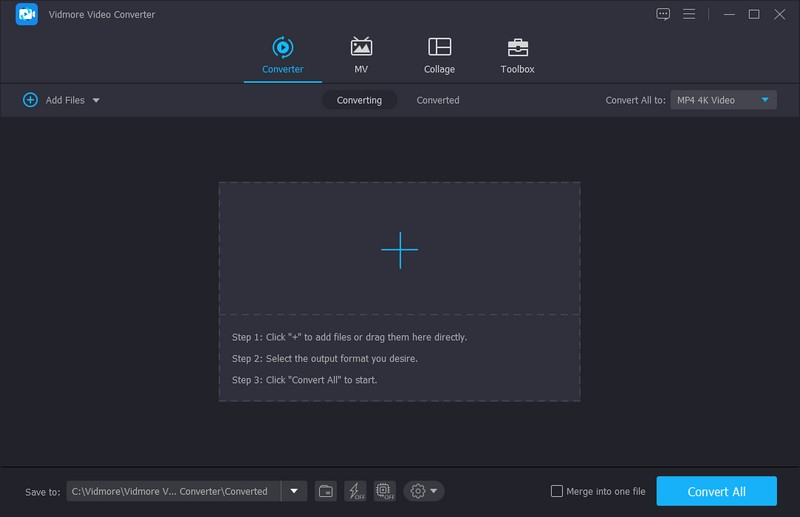
Bộ chuyển đổi có thể chuyển đổi các định dạng âm thanh và video phổ biến một cách nhanh chóng và không gặp rắc rối. Nếu bạn có nhiều tệp, bạn có thể chuyển đổi tất cả chúng cùng nhau vì nó hỗ trợ nén hàng loạt. Bên cạnh đó, nó có thể nâng cao chất lượng tệp video của bạn trước khi chuyển đổi chúng.
MV
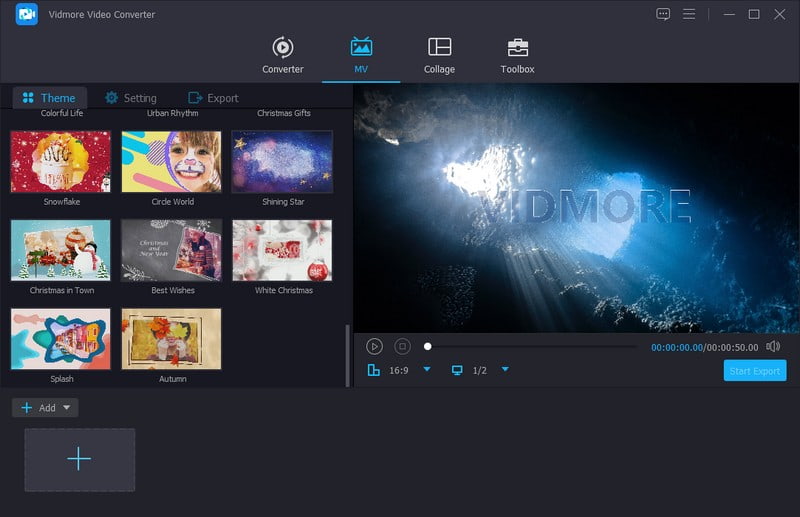
Tính năng MV cho phép bạn tạo video cho bài thuyết trình, trình chiếu, đoạn giới thiệu phim hoặc bất kỳ nội dung video nào bạn có thể chia sẻ trực tuyến. Nó cung cấp các tùy chọn chỉnh sửa để chỉnh sửa thêm dự án của bạn, chẳng hạn như xoay & cắt, hiệu ứng & bộ lọc và hình mờ.
Ngoài ra, nó còn cung cấp 41 mẫu tạo sẵn mà bạn có thể áp dụng cho video của mình. Bạn có thể kết hợp văn bản từ phần đầu và phần cuối của dự án. Bên cạnh đó, bạn có thể thêm nhạc vào video để video sinh động hơn. Bạn cũng có thể thay đổi định dạng, tốc độ khung hình, chất lượng và độ phân giải của video theo ý thích của mình. Tuyệt vời, phải không?
Hộp công cụ
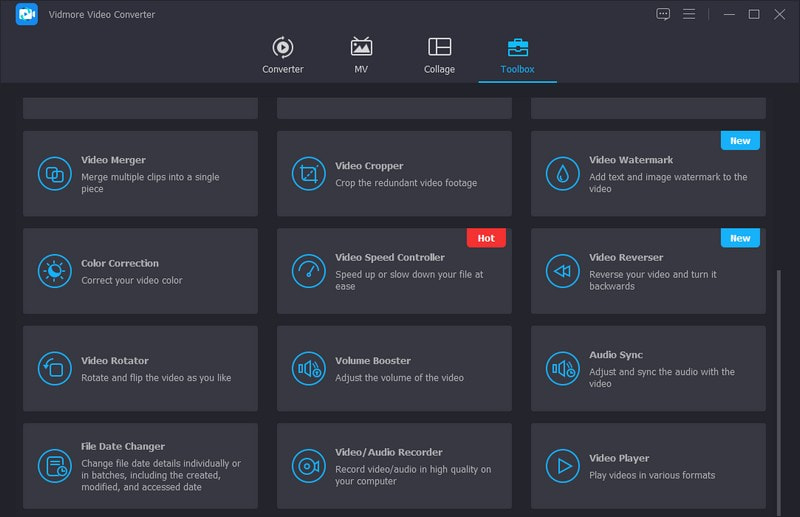
Hộp công cụ cung cấp 21 bộ công cụ mà bạn có thể sử dụng để chỉnh sửa thêm các dự án của mình, cho dù đó là âm thanh, hình ảnh hay video. Các bộ công cụ sau mà bạn có thể sử dụng là Video Compressor, Audio Compressor, Video Watermark Remover, GIF Maker, Image Converter, 3D Maker, v.v. Rất nhiều phải không?
Không có gì giống như Vidmore Video Converter, không còn nghi ngờ gì nữa; nó cung cấp một số tính năng tích hợp sẵn và các tùy chọn chỉnh sửa mà bạn có thể sử dụng. Nó có mọi thứ bạn cần để tạo ra một dự án chất lượng cao mà bạn muốn có.
Phần 4. Câu hỏi thường gặp về Kdenlive
Kdenlive so với Davinci Resolve?
Kdenlive là chương trình mã nguồn mở và miễn phí, trong khi Davinci Resolve là chương trình trả phí và không phải mã nguồn mở. Tuy nhiên, phẩm chất tốt nhất của Davinci Resolve là không có lag và crash, trong khi người dùng Kdenlive thường gặp bug, lag và crash.
Kdenlive so với OpenShot?
Giao diện của OpenShot thân thiện hơn, trong khi Kdenlive không quá phức tạp; bạn phải dành nhiều thời gian hơn để truy cập các tính năng. Bên cạnh đó, Kdenlive chậm hơn khi kết xuất các dự án, trong khi OpenShot nhanh hơn các dự án khác.
Kdenlive so với Shotcut?
Kdenlive hỗ trợ chỉnh sửa proxy, trong khi Shotcut không có tính năng này. Bên cạnh đó, Shotcut cung cấp nhiều bản cập nhật hơn so với Kdenlive.
Phần kết luận
Nếu bạn sẽ sử dụng Trình chỉnh sửa video Kdenlive, nó cũng là một lựa chọn tốt. Tuy nhiên, nó có những nhược điểm mà người dùng vẫn gặp phải cho đến ngày nay. May mắn thay, bạn có giải pháp thay thế hoàn hảo cho Kdenlive, Vidmore Video Converter. Đây là một trình chỉnh sửa video đặc biệt cho phép bạn mở khóa tất cả các tính năng nâng cao mà không cần có kinh nghiệm trước đó. Xin đừng do dự; hãy thử một lần!



